hwp 한글 문서작성 삽입한 사진 자르는 최고의 방법 - 단축키
- IT정보화/한컴 오피스
- 2024. 2. 15.
반응형

쉬운쌤입니다. 문서작성 시 이미지를 삽입하는 경우가 많습니다. 메뉴의 '자르기'버튼을 누르지 않고도 삽입한 이미지를 간편하게 자를 수 있는 편리한 방법이 있습니다. 제가 매우 즐겨 사용하는 기능으로 간단하면서 시간도 단축되고, 유용하므로 꼭 기억해 두시고, 문서작성 시 활용하시길 추천합니다. 이 기능의 정확한 명칭은 '그림 자르기'입니다.
단축키를 이용해 사진 자르기
1. hwp 한글 프로그램에서 이미지를 삽입합니다. 삽입한 이미지를 클릭하여 선택하면 조절점이 생깁니다.
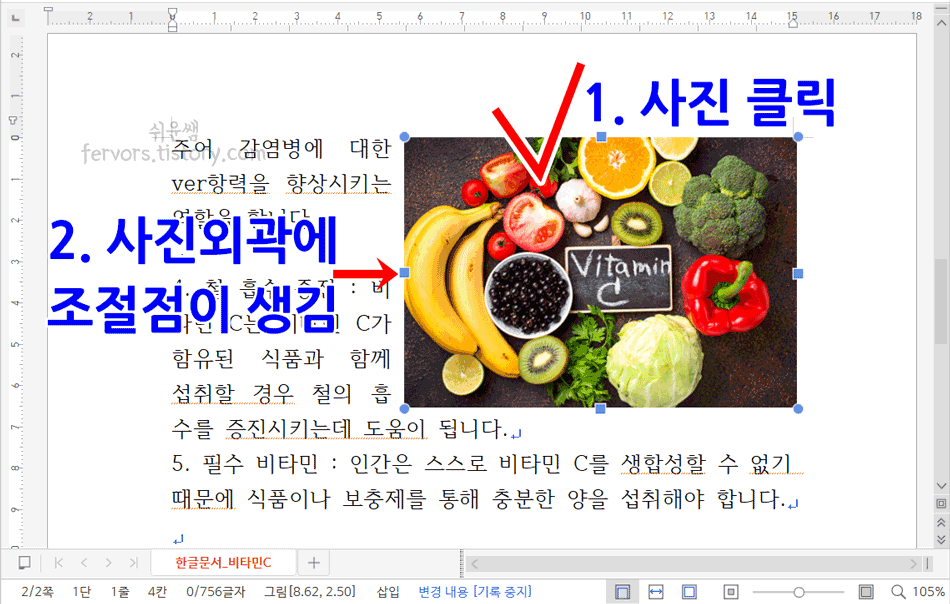
2. 키보드 Shift키를 누르고 손을 놓지마세요. Shift를 계속 누른 상태로 사진의 자르기할 부분의 조절점에 마우스를 올리면 마우스 모양이 '검은색 선'모양으로 변합니다.
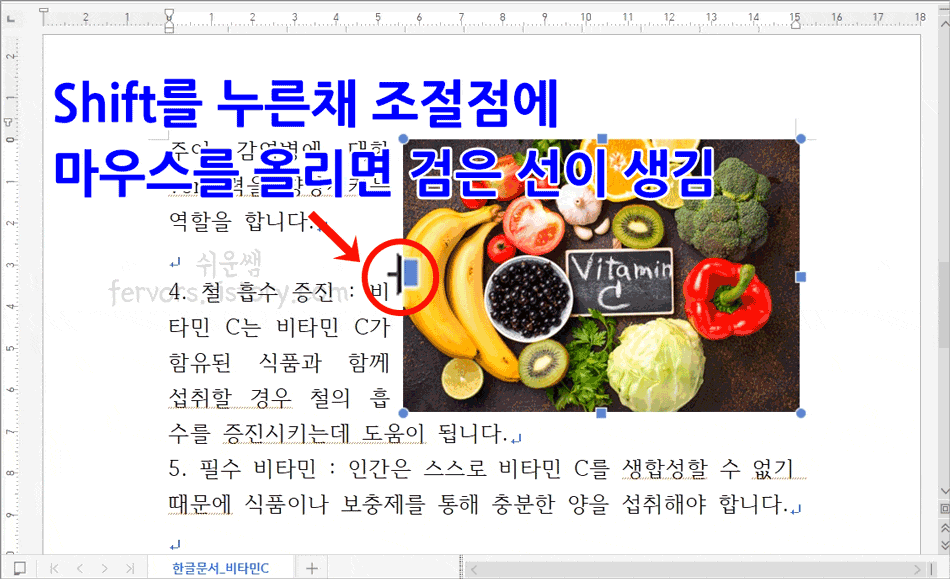
3. 이때 Shift를 계속 누른 상태로 자르고 싶은 만큼 마우스를 드래그합니다. 잘리는 양이 검은 선으로 표시됩니다. 이때 마우스를 먼저 놓고, 키보드의 Shift를 놓으면 사진이 잘립니다.
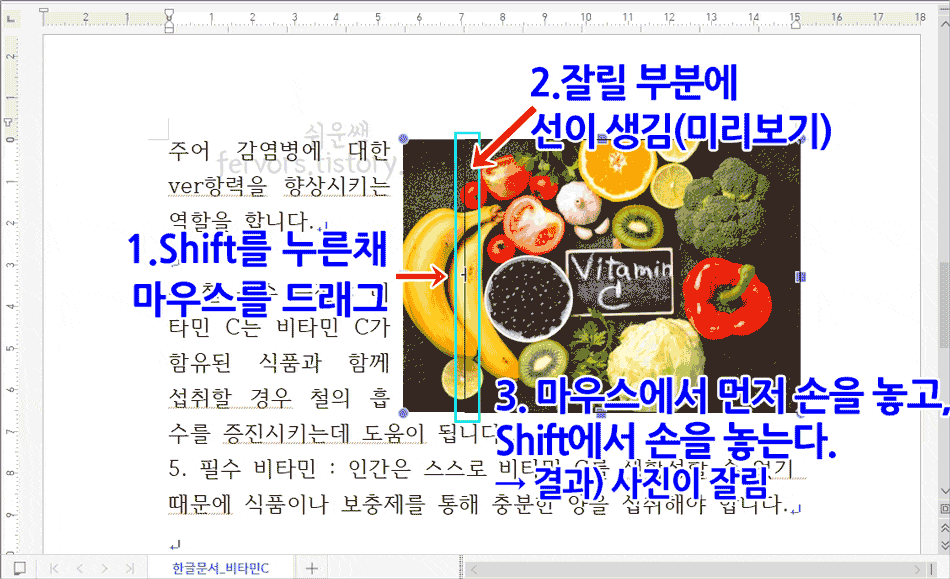
4. 결과) 마우스를 드래그한 만큼 사진이 잘립니다. 아래는 위 과정 영상입니다.
요약) 사진을 클릭한 후, Shift를 누른 상태로 사진의 조절점을 마우스로 드래그하면 사진이 잘립니다.
📌'그림 자르기'는 사진이 실제로 잘리는 것은 아니고, 숨겨진다고 보는 게 맞습니다. 특별히 설정을 바꾸지 않았다면 자른 부분을 다시 드래그하면 잘렸던 부분이 살아납니다.
📌 hwp 한글 관련 전체 글 보기
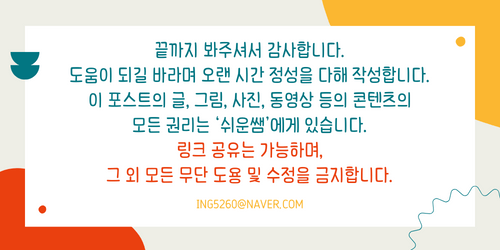
728x90
'IT정보화 > 한컴 오피스' 카테고리의 다른 글
| hwp 한글 문서에 전자 도장 삽입 및 적절하게 배치하는 방법 (0) | 2024.05.29 |
|---|---|
| [hwp 한글] 문서 일부 페이지 방향 바꾸기 - 하나의 문서에 가로 세로 방향 혼용 가능 (0) | 2024.05.12 |
| hwp 한글 문서 여백 , 용지 방향 및 종류 설정, 단축키 - 편집용지 설정 (0) | 2024.02.13 |
| [hwp 한글문서] 최근 문서 목록 삭제, 계속 목록이 표시안되도록 설정하기 (0) | 2024.02.03 |
| [hwp 한글문서] 확대/축소하여 인쇄하는 두 가지 방법 (0) | 2024.01.18 |